In diesem Artikel
Sie können auf einfache Weise Finanzprognosen mit Liquiditätsplänen, Bilanz und Gewinn- und Verlustrechnung erstellen.
Die Prozedur ist die gleiche wie beim Erstellen der Buchhaltung.
▶ Video: Finanzplanung | Doppelte Buchhaltung
1. Die Buchhaltungs-/Prognose-Datei
Mit Befehl Datei > Neu erstellen Sie eine Datei für die Finanzprognose, wobei Sie die Buchhaltungsart und die Vorlage verwenden, die Ihnen am besten zusagt.
Sie können auch beginnen, indem Sie eine der gebrauchsfertigen zum Lernen vorbereiteten Vorlagen verwenden, die schon Beispiele mit Budgetbuchungen enthalten.
- Familienbudget (mit Cash Manager)
Ausgaben und Einnahmen Ihrer Familie planen - Finanzplanung beim Eröffnen eines Restaurants (Einnahmen-Ausgabenrechnung)
Diese Vorlage verwendet alphabetische Kontonummern, die das Verständnis erleichtern.
Mit der Einnahmen- und Ausgabenrechnung erstellen Sie auch ohne Buchhaltungskenntnisse eine professionelle Planung,mit Liquiditätsplan, Vermögensprognosen, Aufwand und Ertrag. - Finanzplanung beim Eröffnen eines Restaurants (Doppelte Buchführung)
Für vollständige Finanzprognosen, mit dem System der doppelten Buchführung, Für diejenigen gedacht, die mit der Methode der doppelten Buchführung vertraut sind.
Dieses Modell verwendet alphabetische Kontonummern, die das Verständnis erleichtern.
Es gibt auch Beispieldateien für komplexere Funktionen:
- Doppelte Buchführung mit Spalten Quantität und Formeln
Die verschiedenen Möglichkeiten zur Verwendung der Spalte Formeln werden aufgelistet. Mit Beispielen und Erklärungen. - Buchführung mit Fremdwährungen mit Beispielen von Budgetbuchungen mit Formeln
Wenn Sie die Formeln für die Fremdwährungs-Buchhaltung benutzen wollen - Mit Beispielen von komplexeren Buchungen
Nach der Erstellung können Sie die Datei speichern und ihr einen Namen geben, der sich vorzugsweise aus dem Firmennamen und der Jahreszahl "Firma-2022.ac2" zusammensetzt,
2. Die Datei personalisieren
Nachdem Sie die Datei erstellt haben, passen Sie sie an Ihre spezifischen Bedürfnisse an:
- Dateieigenschaften einrichten
- Name der Firma
- Buchhaltungsperiode
Normalerweise ist es das dem Kalenderjahr entsprechende Jahr. Sie können jedoch bei Bedarf ein anderes angeben. Sehen Sie diesbezüglich Periode der Finanzprognose.
- Den Kontenplan personalisieren
Sie können die Beschreibung bearbeiten, Konten oder Gruppen hinzufügen oder löschen.
Bei Bedarf können Sie den Kontenplan später jederzeit anpassen. - Handelt es sich um eine bereits bestehende Tätigkeit, fügen Sie die Eröffnungssaldi manuell hinzu.
3. Die Bewegungen der Finanzprognose eingeben
In der Tabelle Budget können Sie jetzt die Bewegungen bezüglich der Finanzprognosen eingeben.
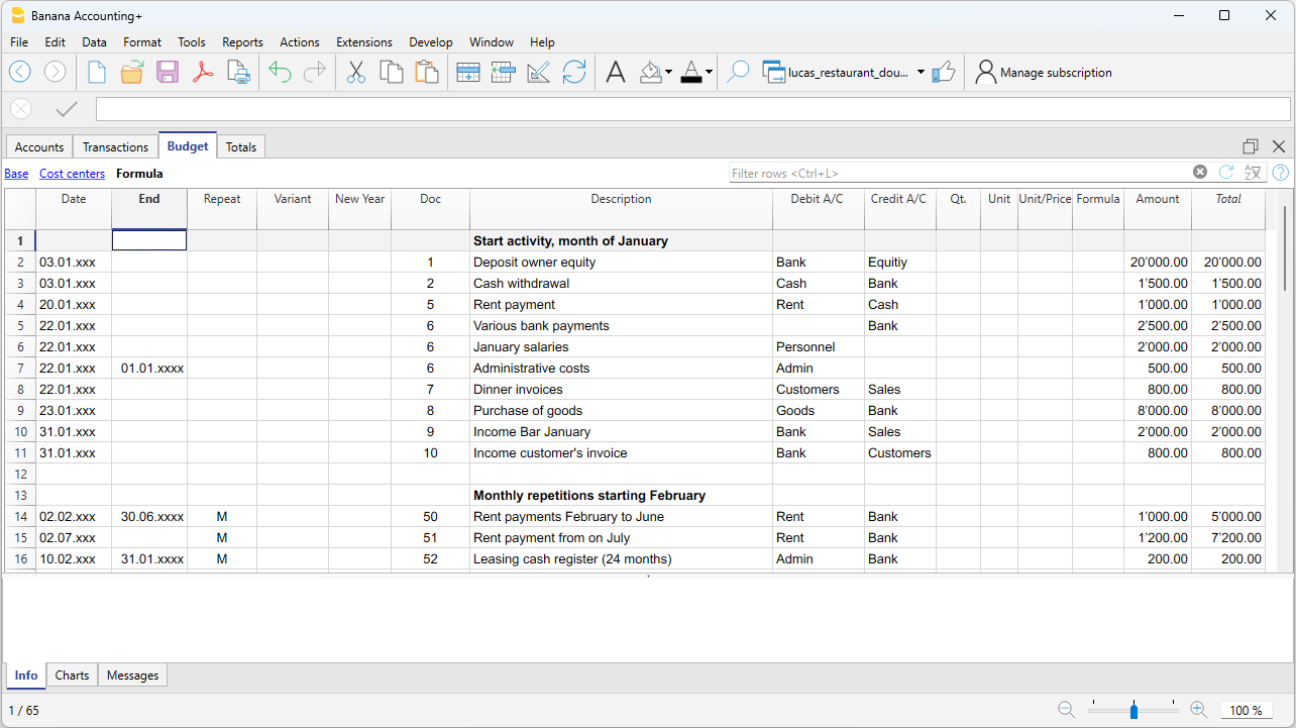
4. Prognose anzeigen
Die Prognosedaten sind sichtbar:
- In der grafischen Darstellung
- In der Tabelle Konten, Spalte Budget
- In den Berichten, in der Spalte Budget
- Im Kontoauszug (Menü Berichte), Budgetwerte
Prognose personalisieren
Sie können Bewegungen nach Belieben ändern, hinzufügen oder löschen. Die Prognose wird sofort neu berechnet.